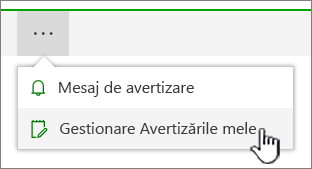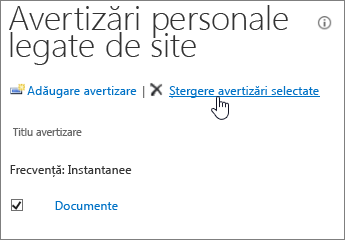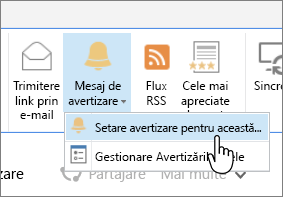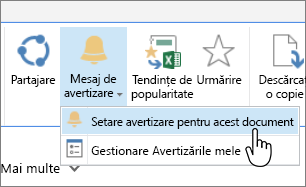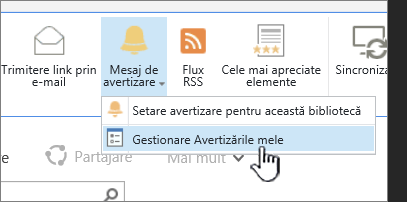Crearea unei avertizări pentru a fi notificat atunci când un fișier sau un folder se modifică în SharePoint
Applies To
Ediție de abonament SharePoint Server SharePoint Server 2019 SharePoint Server 2016 SharePoint în Microsoft 365Pentru a rămâne actualizat atunci când un documentSharePoint sau un element de pe site se modifică, creați o avertizare.
Puteți configura o avertizare pentru o listă, o bibliotecă, un folder, un fișier sau un element de listă. De exemplu, puteți configura o avertizare pentru un anumit folder dintr-o bibliotecă, fără a fi necesar să primiți avertizări despre alte elemente din bibliotecă.
Notă: Primirea notificărilor poate dura până la 4 ore.
Alte modalități de a face notificări:
-
Utilizarea regulilor este o modalitate nouă și mai simplă de a configura notificări despre o listă. Pentru mai multe informații, consultați Crearea unei reguli pentru automatizarea unei liste.
-
O altă modalitate de a primi notificări pentru modificările de fișiere sau elemente de listă este să utilizați Power Automate cu conectorul SharePoint.
Primiți avertizări despre modificările elementelor în SharePoint
Puteți primi o avertizare ori de câte ori un fișier, un link sau un folder se modifică într-o bibliotecă de documente SharePoint. În funcție de element (fișier, folder, link), este posibil să vedeți opțiuni diferite atunci când setați o avertizare.
-
Accesați lista sau biblioteca.
-
Selectați fișierul, linkul sau folderul pentru care doriți să primiți o avertizare.
-
Din lista de opțiuni pentru listă sau bibliotecă, selectați punctele de suspensie (...), apoi selectați Mesaj de avertizare.
-
În caseta de dialog Avertizează-mă când se modifică elementele , selectați și modificați opțiunile dorite.
-
Pentru a salva, selectați OK.
Obținerea de avertizări despre toate modificările dintr-o bibliotecă de documente dintr- SharePoint
-
Accesați lista sau biblioteca și asigurați-vă că nu sunt selectate elemente.
-
Din lista de opțiuni pentru listă sau bibliotecă, selectați punctele de suspensie (...), apoi selectați Mesaj de avertizare.
-
În caseta de dialog Avertizează-mă când elementele se modifică , modificați sau completați opțiunile dorite.
-
Selectați OK.
Anularea avertizărilor în SharePoint
-
Pentru a vizualiza avertizările de la o pagină de pe site, din lista de opțiuni pentru listă sau bibliotecă, selectați punctele de suspensie (...), apoi selectați Gestionare avertizări.
-
Selectați avertizarea pe care doriți să o ștergeți.
-
Selectați Ștergere avertizări selectate.
-
Pentru a șterge, selectați OK.
Vedeți actualizări fără avertizări prin e-mail
Dacă preferați să nu primiți mesaje de e-mail, dar totuși doriți să rămâneți la curent cu modificările din bibliotecile de documente, consultați Activitatea în fișiere într-o bibliotecă de documente.
Notă: E-mailurile generate de sistem de la fluxurile de lucru SharePoint și avertizările sunt trimise de la adresa no-reply@sharepointonline.com cu numele afișat "SharePoint Online".
Important: Înainte de a primi o avertizare ca mesaj de e-mail, un administrator de server trebuie să configureze e-mailul de ieșire în SharePoint Administrare centrală. În mod similar, înainte de a primi o avertizare ca mesaj text, un administrator de server trebuie să activeze setările serviciului SMS/MMS în Administrare centrală.
Setarea unei avertizări în SharePoint Server 2021, 2019 sau 2016
-
Accesați biblioteca sau lista SharePoint unde doriți să setați avertizarea. Dacă vă uitați la o vizualizare a listei sau bibliotecii de pe altă pagină, poate fi necesar să selectați mai întâi titlul listei sau bibliotecii. De exemplu, pentru a accesa biblioteca Documente , poate fi necesar mai întâi să selectați Documente.
-
Alegeți una dintre următoarele variante:
-
Pentru a seta o avertizare pentru întreaga bibliotecă sau listă, selectați Bibliotecă sau Listă, apoi selectați Mesaj de avertizare, apoi selectați Setare avertizare pentru această bibliotecă.
-
Pentru a seta o avertizare pentru un document, selectați documentul, selectați Fișiere sau Documente, selectați Mesaj de avertizare, apoi selectați Setare avertizare pentru acest document.
-
Pentru a seta o avertizare pentru un element din listă, selectați elementul, selectați fila Elemente , selectați Mesaj de avertizare, apoi selectați Setare avertizare pentru acest element.
-
-
Selectați opțiunile dorite pentru avertizare.
Notă: Numele exacte ale filelor și butoanelor din pașii 1 și 2 variază dacă vă aflați într-o bibliotecă sau listă specializată, cum ar fi o bibliotecă de imagini, o listă de activități sau o listă de calendare. De exemplu, o listă de calendar are filele Evenimente și Calendar , unde puteți găsi Mesaj de avertizare.
În funcție de modul în care sunt configurate site-ul și serverele, utilizatorul pentru care ați creat o avertizare poate primi un mesaj de e-mail care confirmă că ați creat o avertizare. E-mailul de avertizare poate oferi linkuri către listă sau bibliotecă, setări de avertizare, numele utilizatorului care a creat avertizarea, o vizualizare mobilă și alte informații și comenzi.
Anularea avertizărilor în SharePoint 2016
-
Accesați biblioteca sau lista SharePoint unde doriți să setați avertizarea. Dacă vă uitați la o vizualizare a listei sau bibliotecii de pe altă pagină, poate fi necesar să selectați mai întâi titlul listei sau bibliotecii. De exemplu, poate fi necesar să selectați mai întâi Documente pentru a accesa biblioteca de documente .
-
Selectați Bibliotecă sau Listă, selectați Mesaj de avertizare, apoi gestionare avertizări.
Notă: Numele exacte ale filelor variază dacă vă aflați într-o listă specializată, cum ar fi o listă de activități sau o listă de calendar. De exemplu, o listă de calendar are filele Evenimente și Calendar , unde puteți găsi Mesaj de avertizare.
-
Lângă numele avertizării pe care doriți să o ștergeți, bifați caseta de selectare.
-
Selectați Ștergere avertizări selectate.
-
Selectați OK.
Configurarea serviciilor de e-mail sau SMS
Pentru informații despre configurarea e-mailului de ieșire sau a serviciului SMS, consultați Configurarea e-mailului de ieșire pentru o fermă SharePoint Server.